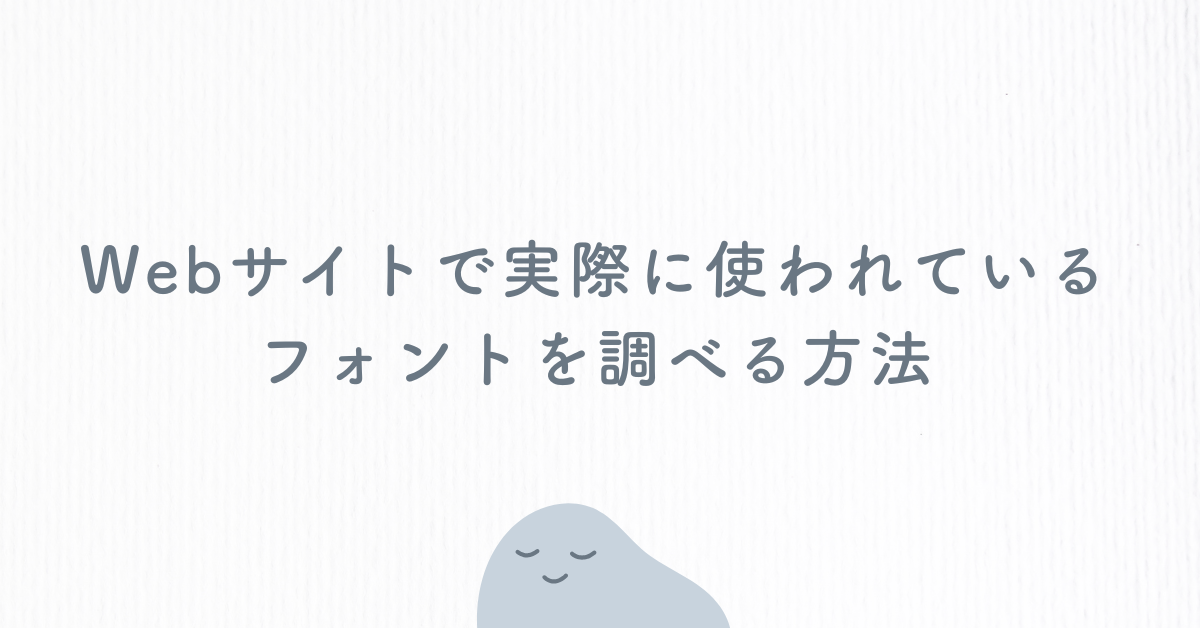Webサイトを見ていて「このフォント、きれいだな」「自分のプロジェクトでも使いたい」と思ったことはありませんか。実は、サイトに表示されているフォントは簡単な手順で確認できるんです。この記事では、ChromeやSafariを使った確認方法から、専用のフォント確認ツール、画像やPDF内のフォント調査方法まで幅広く解説します。デザインや業務で役立つノウハウをまとめましたので、最後まで読めばすぐに実践できますよ。
Webサイトで実際に表示されているフォントが何か確認する方法
Webサイトで使われているフォントを調べるには、開発者ツールや専用の拡張機能を利用するのが一般的です。開発者ツールとは、ブラウザに備わっているデザインやコードを確認できる機能のことです。ChromeやSafariには標準搭載されており、クリックひとつでフォント情報を確認できます。
開発者ツールでの基本的な確認手順
- 調べたいサイトを開く
- 対象の文字上で右クリックし「検証」を選択
- 開発者ツールのスタイル欄で「font-family」を探す
この方法を使うと、フォントが複数指定されている場合や、代替フォントまで確認できます。デザイナーやエンジニアだけでなく、ビジネス担当者が発注前に確認するのにも便利ですよ。
フォント情報から得られるメリット
フォントを確認することで、競合サイトのデザイン傾向を把握したり、自社サービスに似合う書体を検討したりできます。特にブランドイメージを重視する企業にとって、フォント選びは意外と重要なポイントなんです。
ChromeでWebサイトのフォントを調べる方法
Google Chromeは世界的に利用者が多いブラウザで、フォント確認に適した機能もそろっています。標準の開発者ツールに加えて、拡張機能を導入すればさらに効率よく調査できます。
開発者ツールで確認する
Chromeの開発者ツールを使えば、対象の文字がどのフォントで描画されているかが分かります。特に「Computed」タブでは、最終的に適用されているフォントが表示されるため便利です。
- 右クリックで「検証」を開く
- 「Computed」タブに移動
- 「Rendered Fonts」で実際に使われているフォントを確認
この手順で、指定フォントと実際に適用されているフォントを比較できるので、想定と異なる場合の原因調査にも役立ちます。
WhatFont拡張機能を利用する
Chrome拡張の中で有名なのが「WhatFont」です。インストール後にアイコンをクリックし、文字にカーソルを合わせるだけでフォント名が表示されます。余計な操作が不要なので、日常的にデザイン確認を行う人にぴったりです。
フォントサイズを調べる方法
フォントサイズを知りたいときもChromeの開発者ツールが便利です。スタイル欄の「font-size」を確認すれば、pxやremなどの単位付きで表示されます。ビジネス資料やWeb広告で同じサイズ感を再現する際に役立ちます。
SafariでWebサイトのフォントを調べる方法
MacユーザーやiOSユーザーにとって、Safariでフォントを調べる方法も知っておくと便利です。Safariには「Webインスペクタ」という開発者用の機能が備わっており、これを有効にすることでChrome同様の確認ができます。
SafariでWebインスペクタを有効にする
- Safariの「環境設定」から「詳細」を開く
- 「メニューバーに“開発”メニューを表示」にチェックを入れる
- 調べたい文字を右クリックし「要素の検証」を選択
これでフォントファミリーやサイズを確認できます。Mac環境でデザイン検証を行う際には欠かせない機能です。
Safariでの注意点
SafariはレンダリングエンジンがChromeと異なるため、同じCSS指定でも表示フォントが変わる場合があります。特に日本語フォントでは環境依存が強いので、複数ブラウザで確認するのが安心ですよ。
日本語サイトでフォントを調べる方法と注意点
海外サイトとは異なり、日本語サイトではフォントの挙動が少し複雑です。理由は、日本語フォントはファイルサイズが大きく、環境によっては代替フォントが適用されることが多いからです。
日本語フォントを調べるときのコツ
- 開発者ツールで「Rendered Fonts」を必ず確認する
- WindowsとMacで結果が異なることがあるため、両方チェックする
- Google FontsなどWebフォントを使っているか確認する
例えば「游ゴシック」が指定されていても、Windows環境では「メイリオ」に置き換わることがあります。この違いを理解しておくことで、意図しないデザイン崩れを防げます。
日本語サイトのフォント確認に役立つツール
WhatFontのような拡張機能は英語フォントに強いですが、日本語環境では正しく判定できないこともあります。その場合は「Fonts Ninja」といった別の拡張機能を併用すると精度が上がります。
画像やPDFの中のフォントを調べる方法
Webサイト上の文字だけでなく、画像やPDFに埋め込まれたフォントを調べたい場面もあります。例えば、クライアントから支給されたPDF資料を自社で修正するときや、バナーのデザインを再現したいときなどです。
画像内フォントを調べる方法
- 「WhatTheFont」などのオンラインサービスを使う
- 画像をアップロードして自動解析する
- 候補フォントを一覧で確認できる
完全一致しない場合も多いですが、近しいフォントを見つけるきっかけになります。デザイン業務では非常に役立ちますよ。
PDF内フォントを調べる方法
PDFは埋め込みフォント情報を保持している場合があります。Adobe Acrobatのプロパティ機能や、無料のPDFリーダーでもフォント情報を確認できます。ビジネス文書のブランド統一や校正作業において重要です。
フォント確認に役立つツールの活用法
ブラウザの機能以外にも、フォントを確認するための専用ツールは多数あります。これらを上手に活用すると業務効率がぐっと上がります。
代表的なフォント確認ツール
- WhatFont:手軽に導入できるChrome拡張
- Fonts Ninja:日本語や複雑なフォントにも対応
- WhatTheFont:画像からフォントを推定できるオンラインサービス
ツール選びのポイント
日常的にWebサイトのフォントを確認するなら拡張機能、画像や資料を扱うならオンライン解析ツール、と使い分けるのがおすすめです。複数のツールを使いこなすことで、どんな場面でもフォント調査に対応できます。
まとめ
Webサイトや資料で使われているフォントを調べる方法は、意外と身近なツールで実現できます。ChromeやSafariの開発者ツールを使えば標準機能で十分確認できますし、WhatFontやFonts Ninjaなどの拡張機能を加えればさらに効率的です。日本語サイトやPDF・画像のフォント調査まで幅広く対応できるようになれば、デザインや資料作成の質も向上しますよ。フォントはブランドを支える大切な要素です。気になったときにすぐ確認できるスキルを身につけておくと、仕事の幅が広がるはずです。